电脑WPS文档如何答复已有的批注
办公教程导读
收集整理了【电脑WPS文档如何答复已有的批注】办公软件教程,小编现在分享给大家,供广大互联网技能从业者学习和参考。文章包含185字,纯文字阅读大概需要1分钟。
办公教程内容图文
操作步骤
1、把需要答复批注的文档打开,然后点击选中已有的批注
3、最后,在页面中就可以输入答复的内容了
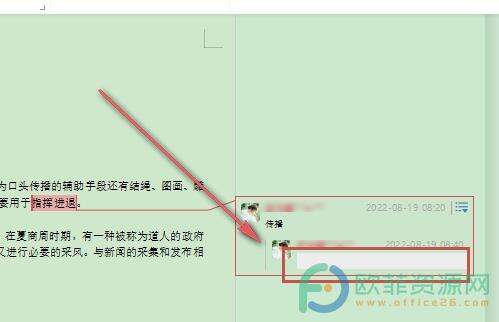
如果在查看文档内容的时候需要答复已经有的批注,可以先将需要答复批注的文档打开,然后用鼠标点击批注将批注内容选中,再用鼠标右键点击批注打开列表,最后点击答复批注就可以了。
办公教程总结
以上是为您收集整理的【电脑WPS文档如何答复已有的批注】办公软件教程的全部内容,希望文章能够帮你了解办公软件教程电脑WPS文档如何答复已有的批注。
如果觉得办公软件教程内容还不错,欢迎将网站推荐给好友。



